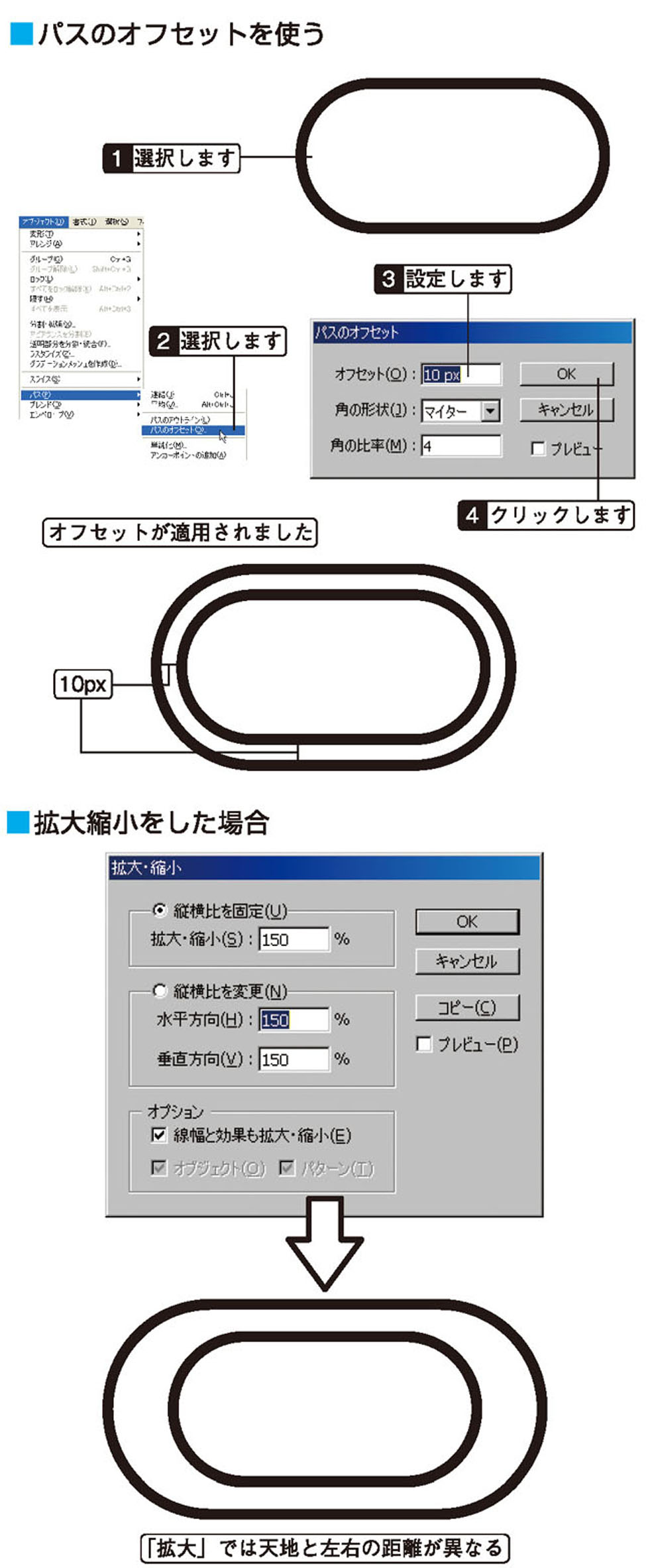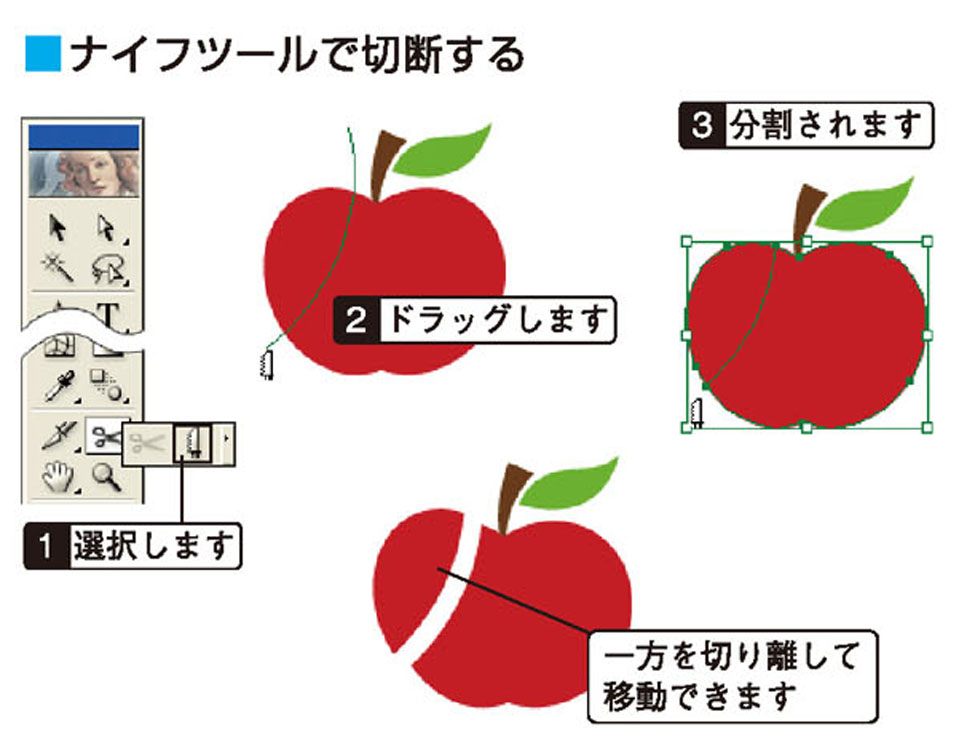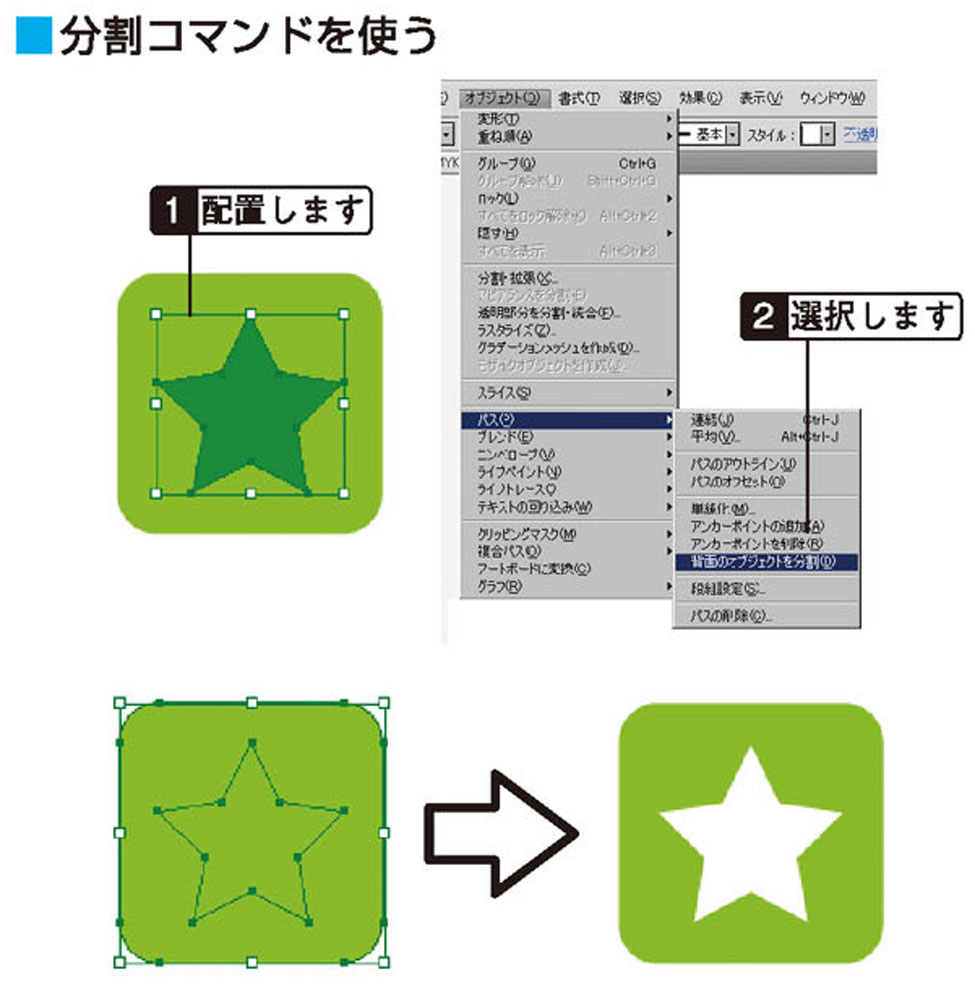【STEP08】パスのオフセット、オブジェクトの分割
オフセット幅を指定して、元のオブジェクトよりも大きい(または小さい)オブジェクトを作るには、「パスのオフセット」を使います。
パスのオフセットを使う
- 「オブジェクト」メニューの「パス」から「パスのオフセット」を選択すると、オブジェクトから指定した距離だけずらした位置にオブジェクトのコピーを作成することができます。
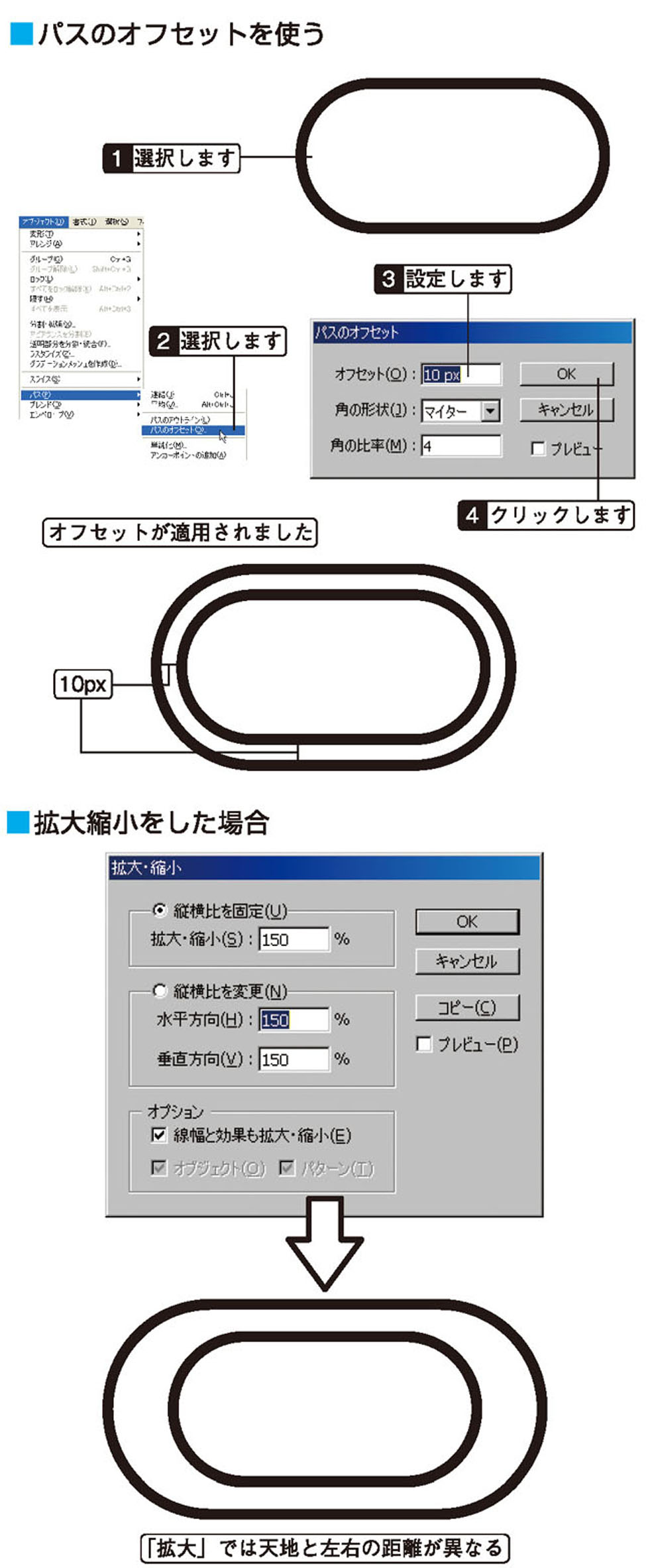

ナイフツールで切断する
- ナイフツールはドラッグした軌跡でオブジェクトを分割します。オブジェクトの一部分だけ切り取るのに便利です。
- マウスの軌跡でオブジェクトを分割するので、手書き風の切り口を表現するのに便利です。
ただし、ナイフツールはグラデーションメッシュオブジェクトには利用できません。
また「塗り」を設定していないオープンパス (単なる線 )を分割することはできません。
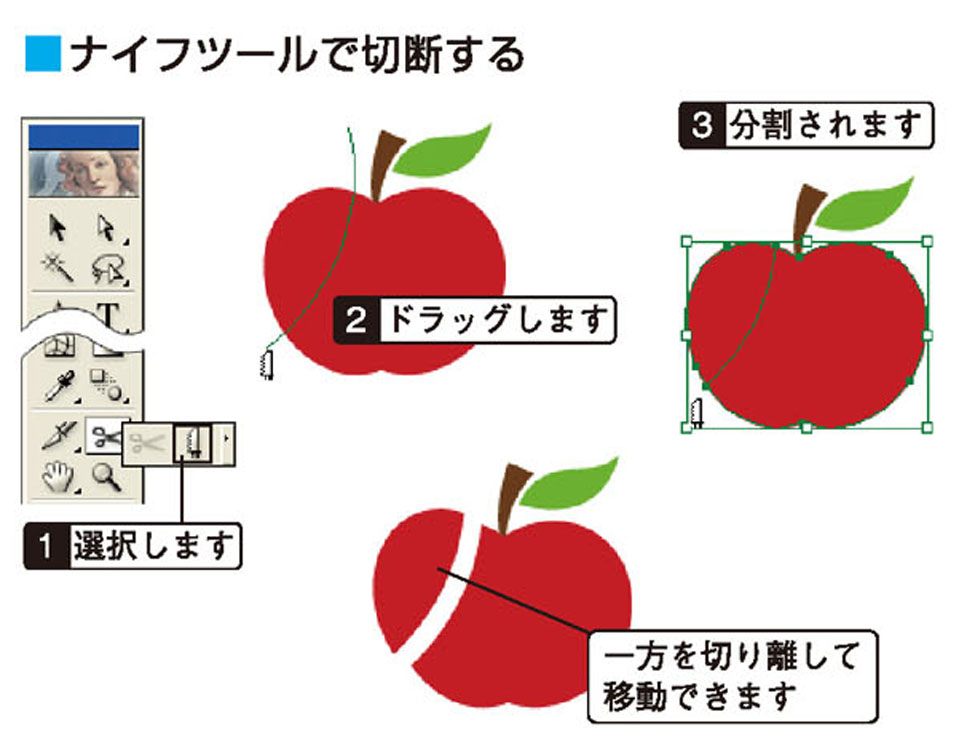

- 特定のオブジェクトだけ分割する場合は、選択ツールで選択してからナイフツールを使用してください。オブジェクトを選択せずに使用すると、重なっているオブジェクトは、すべて分割されます。
- 「オブジェクト」メニューの「パス」の「背面のオブジェクトを分割」は、選択したオブジェクトを形抜きカッターとして利用し、重なっているオブジェクトを形抜きします。
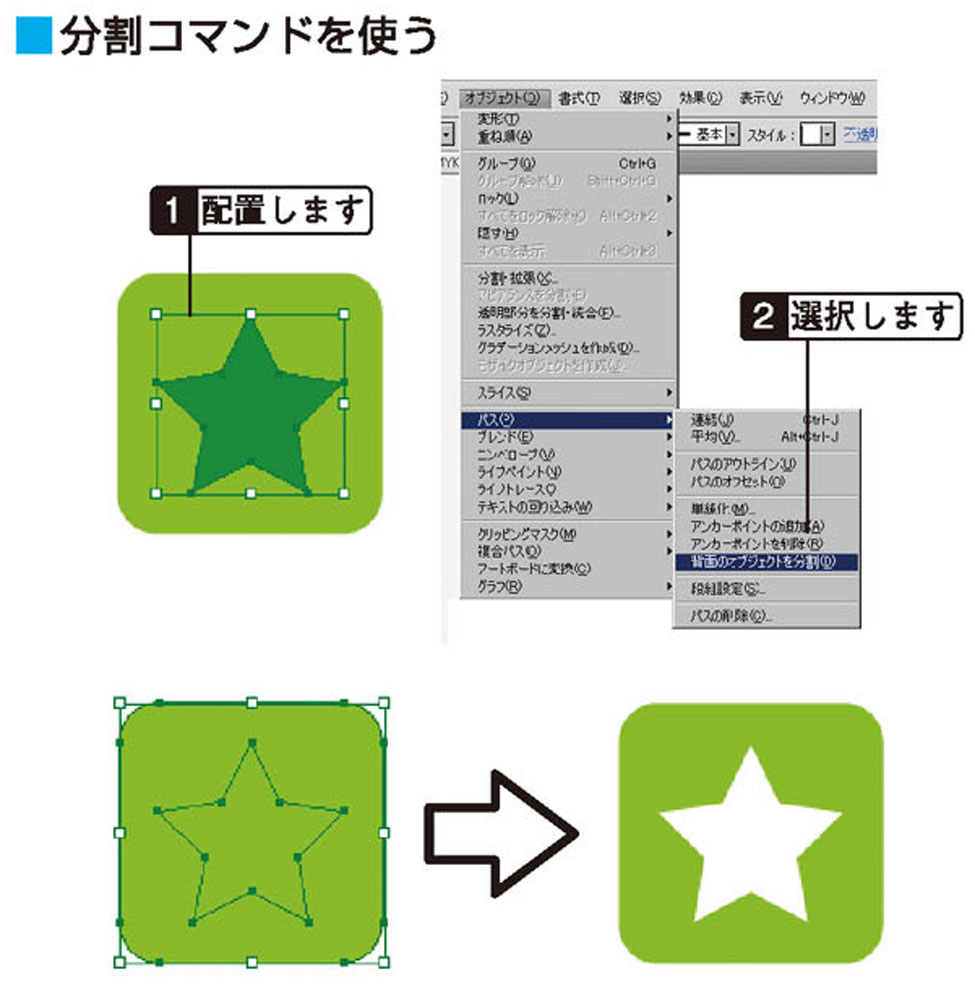

パスのオフセットを使ってみよう
【操作チェック】
・パスのオフセットを使用
・拡大縮小した場合
・ナイフツールで切断
効果メニューのパスのオフセットを使うと、アピアランスとしてオフセットしたパスを作成できる